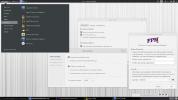Как да подобрим живота на батерията на лаптопи Linux
Да си признаем: животът на батерията в Linux е ненужен. Ако вземете модерен лаптоп с Windows 10, животът на батерията вероятно ще бъде някъде около 6 - 10 часа, лесно. Инсталирайте Linux на същия компютър и имате късмет да получите 4-5 часа. Защо е това? Е, много Linux разработчици не правят достатъчно, за да помогнат на потребителите на лаптопи. Разбира се, някои добавят няколко ощипвания, а други дори използват част от софтуера, обхванат в тази статия, за да помогнат за подобряване живот на батерията на Linux, но по-голямата част от основните Linux операционни системи имат посредствен живот на батерията най-добре.
ВНИМАНИЕ СПОЙЛЕР: Превъртете надолу и гледайте видео урока в края на тази статия.
Ето защо в тази статия ще разгледаме най-добрите начини да подобрим живота на батерията на лаптопите на Linux. Да започваме!
TLP
Първото парче софтуер, който потребителите могат да използват, за да подобрят живота на батерията си на Linux платформата, е TLP. Това е фонов инструмент, който веднъж инсталиран, автоматично сканира компютъра, на който е включен, и автоматично настройва разхода на батерията. В по-голямата си част наистина не трябва да се правят ощипвания с този инструмент, защото всичко е автоматично. Възможно е обаче да промените определени настройки, ако желаете.
TLP се използва широко от феновете на Linux на лаптопи. Разработчиците, които искат да излязат малко от операционната си система Linux, когато работи на лаптоп, се обръщат специално към този софтуер поради факта, че почти всичко е автоматизирано. Не е необходимо калайдисване за средния потребител.

За да инсталирате TLP на вашия Linux компютър, започнете с отваряне на терминален прозорец. След това въведете командата, съответстваща на вашата операционна система.
Ubuntu
sudo apt-get install tlp
Arch Linux
sudo pacman -S tlp
Fedora
sudo dnf инсталирате tlp
OpenSUSE
Suse има TLP на страницата на софтуера OpenSUSE. Инсталирайте го с „метода с едно щракване“ тук.
друг
Както споменахме преди, TLP е много популярен. Дори ако операционната ви система не е достатъчно популярна, за да бъде спомената в инсталационния списък, все още има начин да я инсталирате. Отворете мениджъра на пакети, който обикновено се използва за инсталиране на софтуер в Linux-базирана операционна система, която използвате. Търсене с термина „TLP“.
Активиране на TLP
Софтуерът TLP се активира много лесно при стартиране. Тези, работещи с Ubuntu, Fedora, Arch Linux, OpenSUSE или всяка друга дистрибуция на Linux, която използва модерната система за стартиране, лесно може да активира TLP. Това се прави с една команда, за да се натовари при зареждане.
sudo systemctl enable tlp
Втора команда позволява услугата TLP да стартира веднага. В противен случай е необходимо рестартиране.
Судо старт система tlp
Потребителите на Debian (особено тези, които изпълняват версията без systemd) трябва да стартират и активират TLP по различен начин. Когато е инсталиран, TLP автоматично ще се активира. Тя обаче няма да започне веднага без следната команда.
sudo tlp start
Когато TLP е напълно активиран, той ще управлява потреблението на енергия в Linux автоматично. Наистина няма причина да променяте настройки. Ако обаче искате да промените настройките, отворете терминал и въведете: tlp --help. Това разкрива многото възможности, които програмата има за управление на потреблението на енергия в Linux.
PowerTOP
Въпреки че TLP успява автоматично да подобри живота на батерията в Linux, тя никога не се стига до основата на проблема, защо животът на батерията е толкова ужасен. За да се реши този проблем, има различен метод. Програмата, която може да реши този проблем, идва от името на Powertop. Подобно на TLP, той може автоматично да сканира лаптоп на Linux и да се опита да подобри живота на батерията. Въпреки това, за разлика от TLP, става въпрос за активиране и деактивиране на определени инструменти за управление на захранването в Linux.
Освен това Powertop има браузър, който може да помогне на потребителите да намерят какво точно е буталото, за да могат да се предприемат мерки. Ето как да го инсталирате:
Ubuntu
sudo apt инсталирате powertop
Debian
sudo apt-инсталирайте powertop
Arch Linux
Arch Linux носи powertop. Въпреки това, за разлика от много други Linux-базирани операционни системи от този списък, има обширна статия за това как Powertop работи с Arch Linux. Ако сте потребител на Arch, който иска да инсталира този софтуер, добре е да прочетете тази страница. Инсталирайте го с:
Pacman -S powertop
Fedora
sudo dnf инсталирайте powertop
OpenSUSE
Подобно на повечето софтуерни пакети за OpenSUSE, Powertop има страница за инсталиране с едно щракване. Инсталирайте го тук.
друг
Изходният код за Powertop е наличен на Github. Заедно с това подробните инструкции обхващат точно как да го изтеглите и изградите въз основа на изходния код. Отивам тук ако сте търсили вашата Linux дистрибуция за Powertop и сте се появили празни.
Конфигуриране на Powertop
Powertop е мощен инструмент. Добрият профил за пестене на енергия ще бъде конфигуриран автоматично с помощта на функцията "autotune". Тази функция автоматично ще премине и ще активира всички настройки „ДОБРО”. Например: ако вашият WiFi чип използва твърде много енергия, батерията страда в резултат. Функцията за автоматично настройване ще диагностицира това, ще ви уведоми и ще включи икономия на енергия.

Първо, калибрирайте Powertop. Това е необходимо, за да работи програмата.
sudo powertop - калибриране
По време на този процес на калибриране Powertop събира много данни за това как работи вашия лаптоп. Вашият екран може да остане празен и WiFi може да спре да работи. Това е просто Powertop, който се облича с нещата. Оставете всичко и оставете Powertop да направи всичко.
Когато калибрирането приключи, стартирайте процеса на автоматично настройване.
sudo powertop - автоматично настройване
И накрая, активирайте тези настройки за автоматично настройване при стартиране с systemd. Поставете следното в nano с: sudo nano /etc/systemd/system/powertop.service
[Мерна единица] Описание = Настройки на Powertop [Услуга] ExecStart = / usr / bin / powertop - автоматично настройване. RemainAfterExit = true [Инсталиране] WantedBy = multi-user.target

Натиснете CTRL + O за да запазите този файл. След това активирайте автоматичната настройка при стартиране с:
sudo systemctl enable powertop.service
заключение
Животът на батерията в Linux е доста ужасен, особено ако го сравните с живота на батерията в операционни системи като Windows и macOS. Поради този факт много потребители на Linux се оказват разочаровани. За щастие с помощта на такива инструменти като TLP и Powertop всичко не се губи.
Търсене
скорошни публикации
CLI Companion е терминал, базиран на GUI за начинаещи
Новаците в Ubuntu винаги намират, че терминалът е най-озадачаващата...
6-те най-добри Linux операционни системи за поверителност
От всички съвременни платформи на операционна система Linux често с...
Как се играе Path of Exile в Linux
Пътя на изгнанието е безплатна онлайн ролева игра за Microsoft Wind...